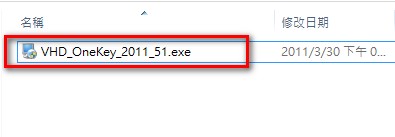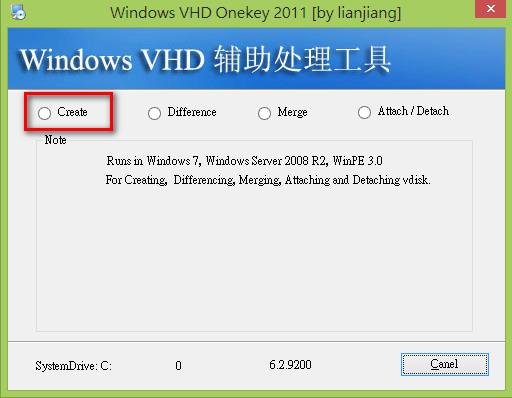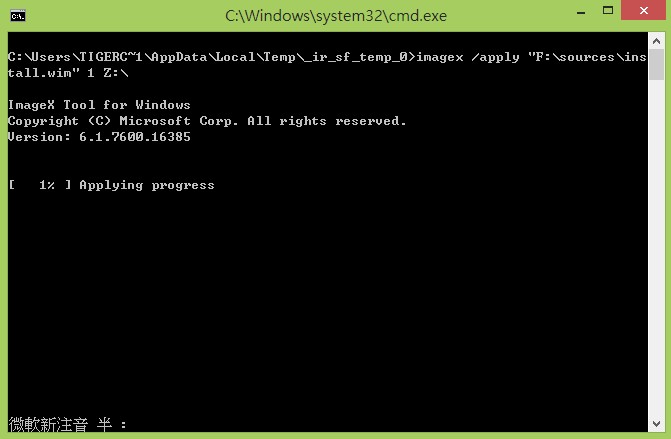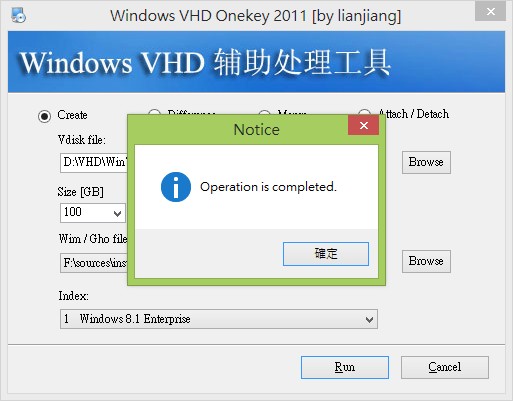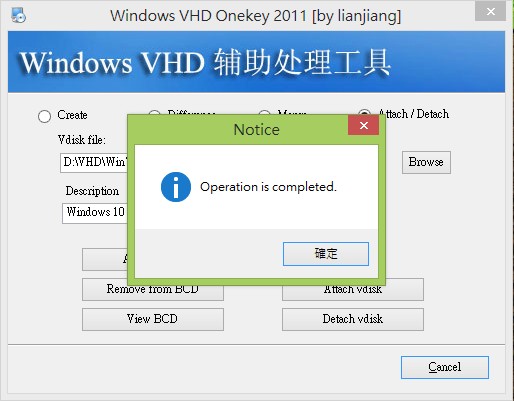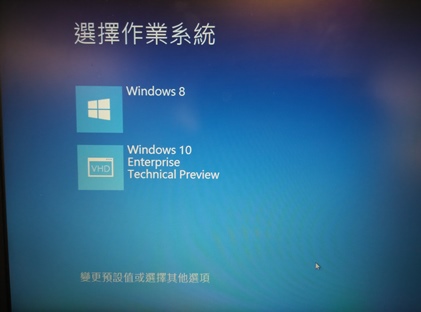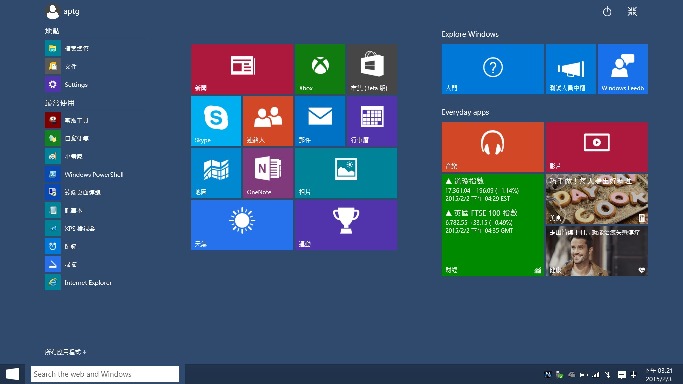摘要:在既有的 Windows 7(8) 快速安裝 Windows 10 Technical Preview
微軟於今年2015/1/21又發布了新一版的Windows 10 Technical Preview讓大家嘗鮮,為避免我們所使用的電腦需要重新安裝新版的Windows,所以微軟於虛擬化(Virtualization)技術提出後,便讓使用者可以在Windows 7版本後的作業系統利用虛擬硬碟VHD檔案格式,安裝我們需要體驗的新版Windows功能。在既有的Windows 7(8)系統上快速安裝新版Windows 10 Technical Preview,網路上可找到一便捷工具─VHD_OneKey提供我們便捷、順利的安裝。
1.將下載的VHD_OneKey檔案儲存於磁碟中(此以D磁碟為例),新增一名為VHD_OneKey資料夾,儲存VHD_OneKey.exe檔案。
VHD_OneKey下載點:VHD_OneKey
2.選取檔案後按右鍵 --> 以系統管理員身分執行,開啟VHD_OneKey程式。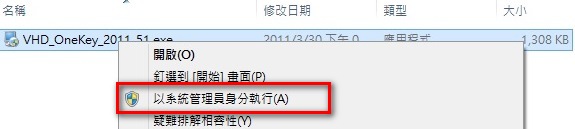
3.於開啟的Windows VHD輔助工具畫面上選擇Create。
4.依據下方圖片選取相關欄位資料:
Vdisk file:D:\VHD\WinTen.VHD Size[GB]:100GB
Wim/Gho file:安裝光碟source資料夾內的install.wim
Index:1 Windows 8.1 Enterprise
註:記得要先在D磁碟新增資料夾(VHD),同時硬碟容量要有100GB以上...
進行將install.wim檔案內的Windows 10來源Import到虛擬硬碟VHD中。
5.完成系統安裝後,選取Attach/Detach;依據下方圖片選取相關欄位資料:
Vdisk file:D:\VHD\WinTen.VHD
Description:Windows 10 Enterprise Technical Preview(可自行輸入喜好)
按下Add to BCD按鈕,結束所有安裝作業。
重新啟動電腦後將會出現兩個作業系統的選單;一為舊有的Windows 8,另一為新安裝的Windows 10。選取Windows 10 Enterprise Technical Preview,系統會進入後續安裝階段設定作業,完成後就可以快樂體驗啦!